Schimbarea limbii de introducere de pe tastatură este necesară în primul rând pentru cei care, prin natura muncii lor, sunt obligați să lucreze cu două sau mai multe limbi. Cu toate acestea, aceste persoane pot include nu numai traducători sau scriitori, ci și utilizatori care trebuie să scrie cuvinte străine.
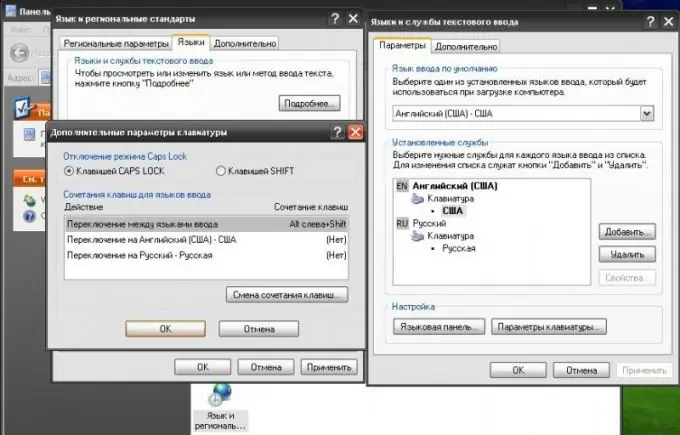
Instrucțiuni
Pasul 1
Accesați meniul „Start” făcând clic pe butonul cu același nume din partea din stânga jos a ecranului. În lista care se deschide, selectați opțiunea „Panou de control”. Într-o fereastră nouă, veți vedea panoul de control pentru componentele de sistem ale computerului din fața dvs. Apoi, găsiți pictograma globului. Asigurați-vă că se numește Opțiuni regionale și lingvistice.
Pasul 2
Într-o fereastră nouă, vă veți găsi în fila Opțiuni regionale și lingvistice. Pe acesta puteți personaliza afișarea timpului sistemului, a unităților valutare etc. Potriviți standardele necesare cu cele sugerate în listă. De exemplu, dacă utilizați limba rusă, atunci, în consecință, este mai bine pentru dvs. să selectați parametrul „rusă”. Puteți chiar să specificați locația dvs., care, totuși, nu vă va afecta în niciun fel munca pe computer.
Pasul 3
Faceți clic pe fila Limbi și utilizați butonul Mai multe pentru a naviga la fereastra Servicii de introducere a limbilor și a textului. Veți avea nevoie de fila „Opțiuni”
Pasul 4
Faceți clic pe butonul „Adăugați” și în noua fereastră selectați limba dorită, apoi specificați aspectul tastaturii și faceți clic pe butonul „OK”. Asigurați-vă că aveți acum limba pe care ați selectat-o anterior în lista serviciilor instalate.
Pasul 5
Setați una sau alta limbă de introducere implicită. Acest lucru vă va permite să comutați mult mai puțin de la o limbă la alta. Pentru a face acest lucru, accesați fereastra „Servicii de introducere a limbilor și a textului”. Utilizați lista Limbă de intrare implicită și selectați limba dorită. Faceți clic pe butonul „Aplicați”.
Pasul 6
Verificați dacă totul este făcut corect. Rezultatul muncii dvs. ar trebui să fie limba instalată, care este acum utilizată în mod implicit de sistem. Pentru a comuta între limbi, utilizați combinația de taste indicată în fereastra situată la: „Start” - „Panou de control” - „Opțiuni regionale și lingvistice” - „Limbi” - „Mai multe” - „Opțiuni” - „Setări tastatură”.






